Lexus GS450h 2015 Navigáció kézikönyv (in Hungarian)
Manufacturer: LEXUS, Model Year: 2015, Model line: GS450h, Model: Lexus GS450h 2015Pages: 438, PDF Size: 35.85 MB
Page 151 of 438
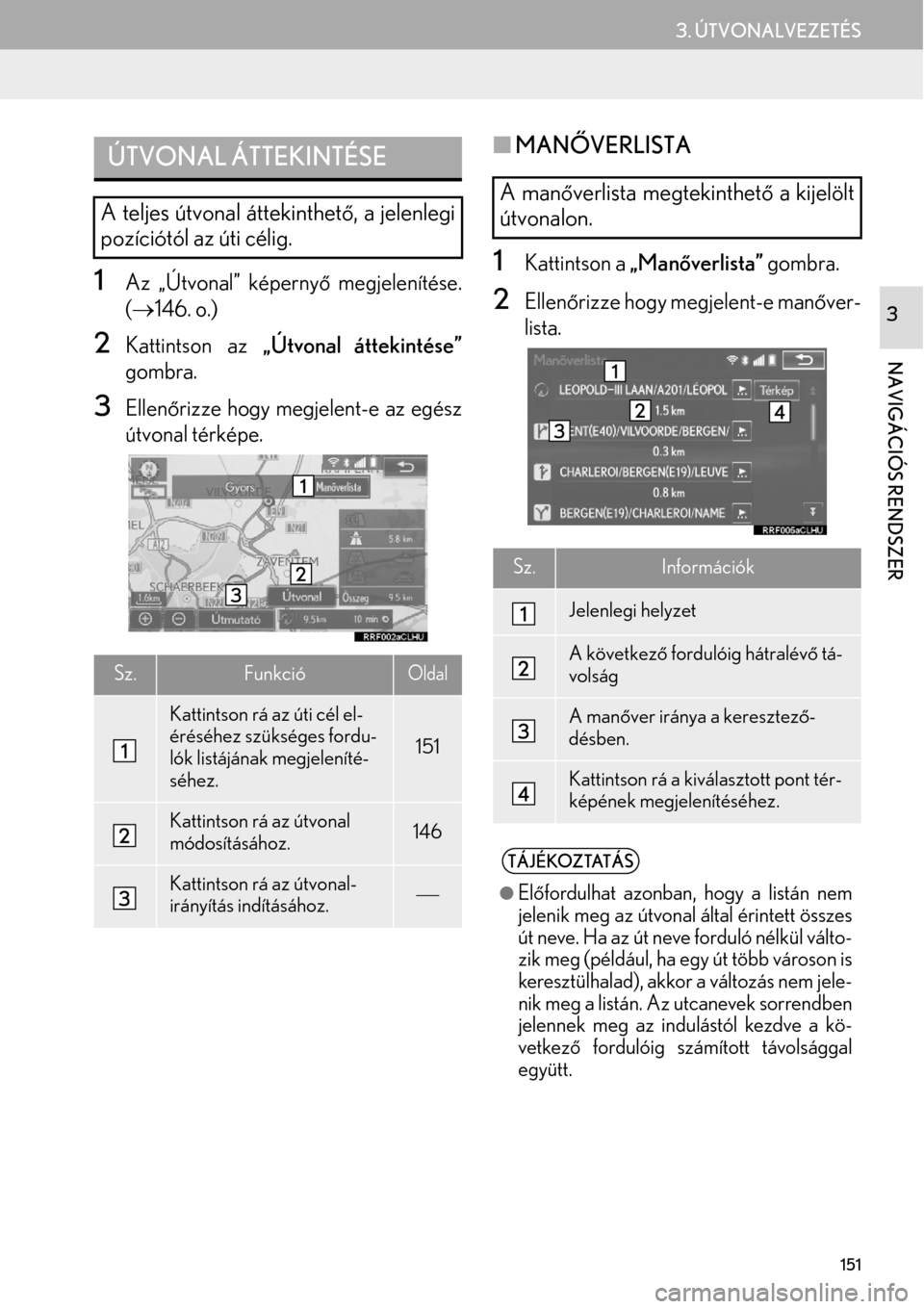
151
3. ÚTVONALVEZETÉS
NAVIGÁCIÓS RENDSZER
3
1Az „Útvonal” képernyő megjelenítése.
(146. o.)
2Kattintson az „Útvonal áttekintése”
gombra.
3Ellenőrizze hogy megjelent-e az egész
útvonal térképe.
MANŐVERLISTA
1Kattintson a „Manőverlista” gombra.
2Ellenőrizze hogy megjelent-e manőver-
lista.
ÚTVONAL ÁTTEKINTÉSE
A teljes útvonal áttekinthető, a jelenlegi
pozíciótól az úti célig.
Sz.FunkcióOldal
Kattintson rá az úti cél el-
éréséhez szükséges fordu-
lók listájának megjeleníté-
séhez.
151
Kattintson rá az útvonal
módosításához.146
Kattintson rá az útvonal-
irányítás indításához.
A manőverlista megtekinthető a kijelölt
útvonalon.
Sz.Információk
Jelenlegi helyzet
A következő fordulóig hátralévő tá-
volság
A manőver iránya a keresztező-
désben.
Kattintson rá a kiválasztott pont tér-
képének megjelenítéséhez.
TÁJÉKOZTATÁS
Előfordulhat azonban, hogy a listán nem
jelenik meg az útvonal által érintett összes
út neve. Ha az út neve forduló nélkül válto-
zik meg (például, ha egy út több városon is
keresztülhalad), akkor a változás nem jele-
nik meg a listán. Az utcanevek sorrendben
jelennek meg az indulástól kezdve a kö-
vetkező fordulóig számított távolsággal
együtt.
Page 152 of 438
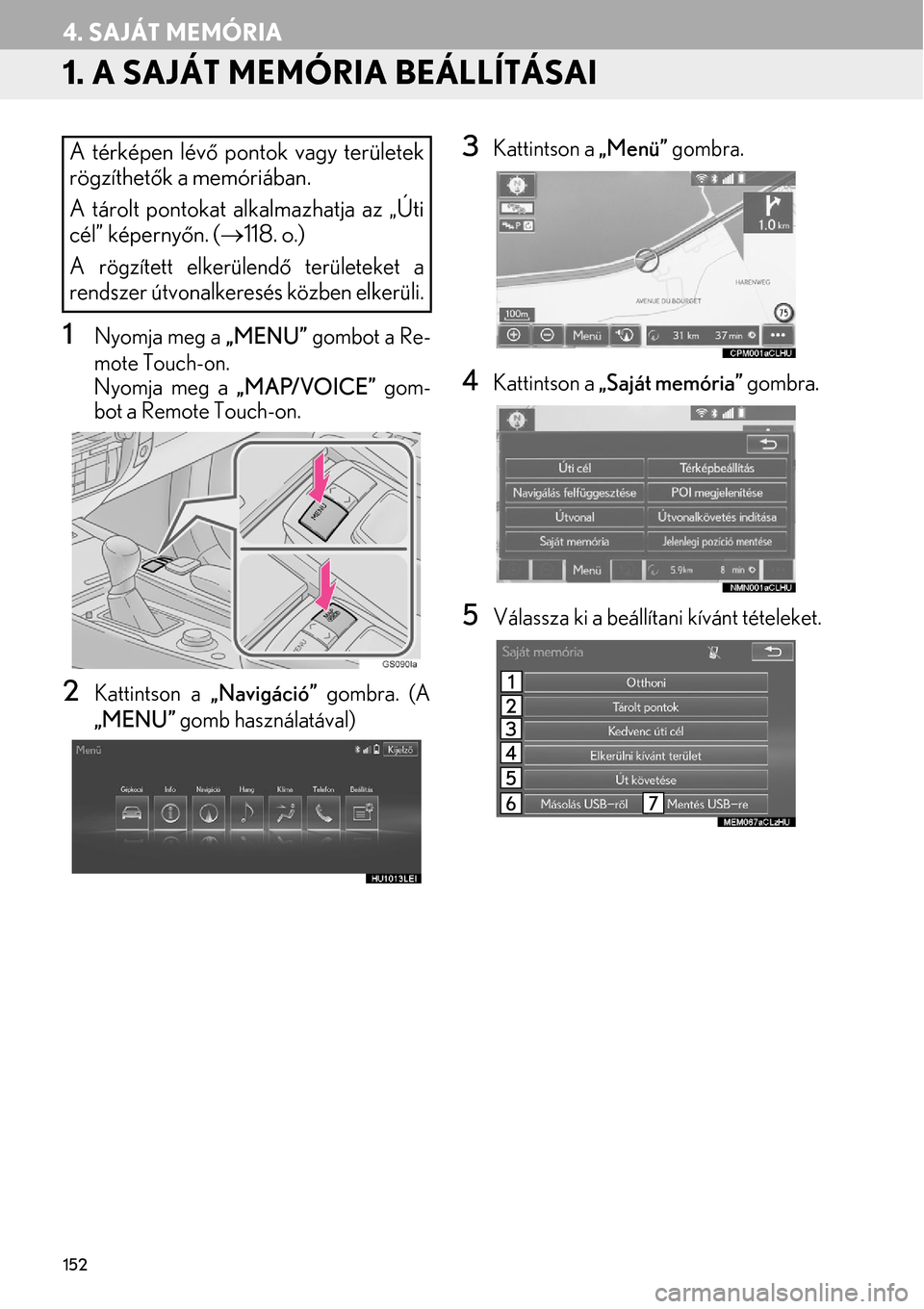
152
4. SAJÁT MEMÓRIA
1. A SAJÁT MEMÓRIA BEÁLLÍTÁSAI
1Nyomja meg a „MENU” gombot a Re-
mote Touch-on.
Nyomja meg a „MAP/VOICE” gom-
bot a Remote Touch-on.
2Kattintson a „Navigáció” gombra. (A
„MENU” gomb használatával)
3Kattintson a „Menü” gombra.
4Kattintson a „Saját memória” gombra.
5Válassza ki a beállítani kívánt tételeket.
A térképen lévő pontok vagy területek
rögzíthetők a memóriában.
A tárolt pontokat alkalmazhatja az „Úti
cél” képernyőn. (118. o.)
A rögzített elkerülendő területeket a
rendszer útvonalkeresés közben elkerüli.
Page 153 of 438
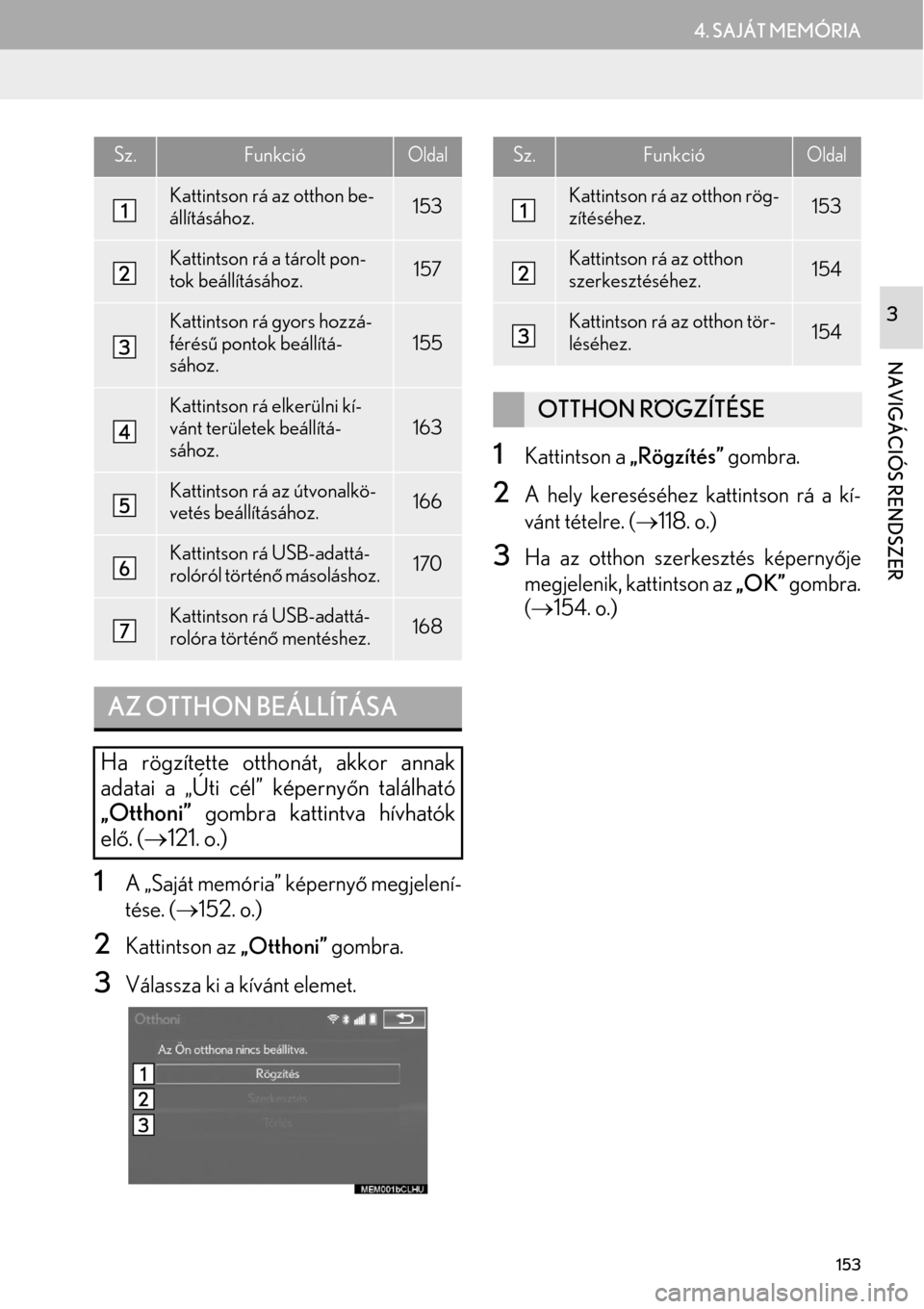
153
4. SAJÁT MEMÓRIA
NAVIGÁCIÓS RENDSZER
3
1A „Saját memória” képernyő megjelení-
tése. (152. o.)
2Kattintson az „Otthoni” gombra.
3Válassza ki a kívánt elemet.
1Kattintson a „Rögzítés” gombra.
2A hely kereséséhez kattintson rá a kí-
vánt tételre. (118. o.)
3Ha az otthon szerkesztés képernyője
megjelenik, kattintson az „OK” gombra.
(154. o.)
Sz.FunkcióOldal
Kattintson rá az otthon be-
állításához.153
Kattintson rá a tárolt pon-
tok beállításához.157
Kattintson rá gyors hozzá-
férésű pontok beállítá-
sához.
155
Kattintson rá elkerülni kí-
vánt területek beállítá-
sához.163
Kattintson rá az útvonalkö-
vetés beállításához.166
Kattintson rá USB-adattá-
rolóról történő másoláshoz.170
Kattintson rá USB-adattá-
rolóra történő mentéshez.168
AZ OTTHON BEÁLLÍTÁSA
Ha rögzítette otthonát, akkor annak
adatai a „Úti cél” képernyőn található
„Otthoni” gombra kattintva hívhatók
elő. (121. o.)
Sz.FunkcióOldal
Kattintson rá az otthon rög-
zítéséhez.153
Kattintson rá az otthon
szerkesztéséhez.154
Kattintson rá az otthon tör-
léséhez.154
OTTHON RÖGZÍTÉSE
Page 154 of 438
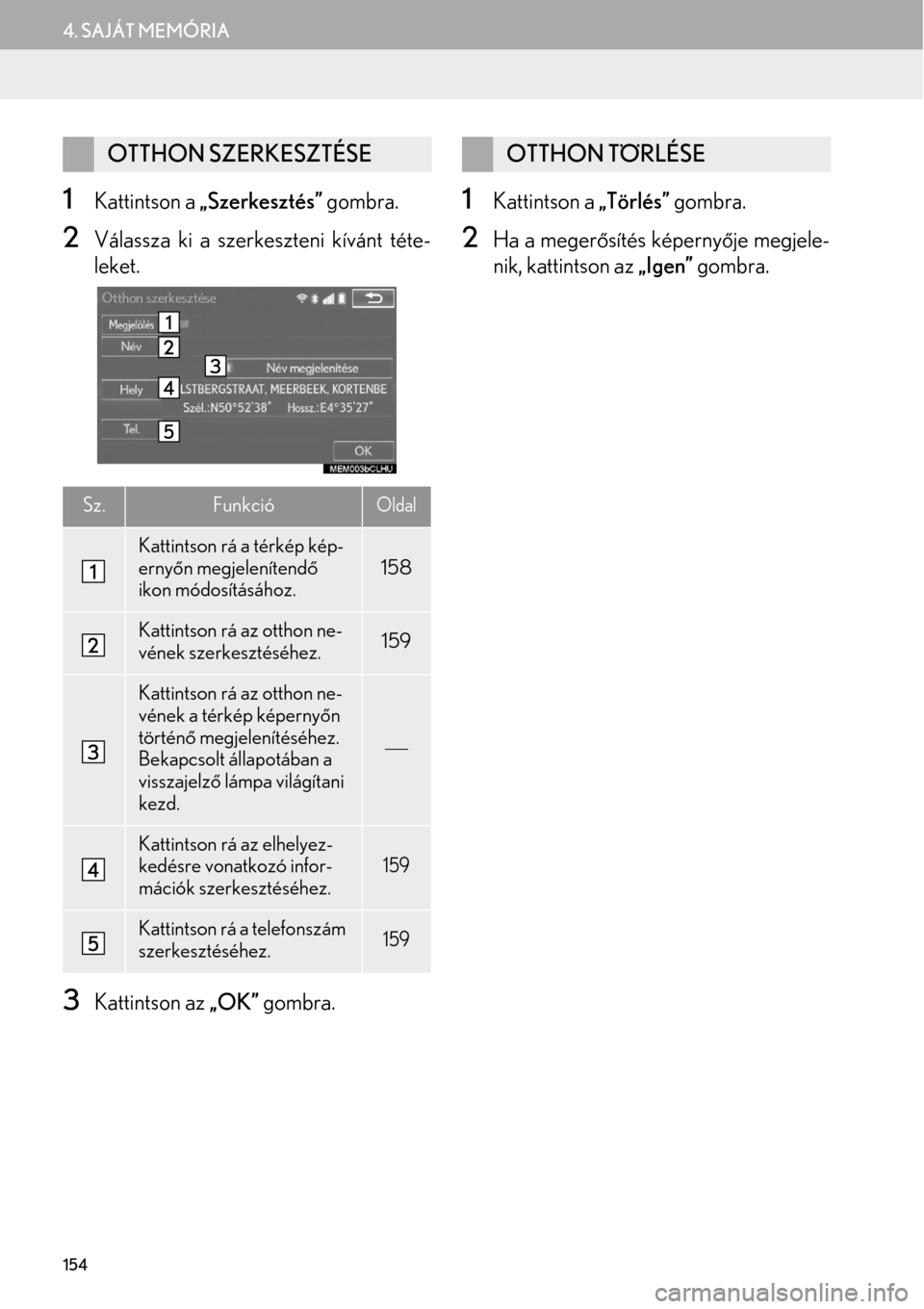
154
4. SAJÁT MEMÓRIA
1Kattintson a „Szerkesztés” gombra.
2Válassza ki a szerkeszteni kívánt téte-
leket.
3Kattintson az „OK” gombra.
1Kattintson a „Törlés” gombra.
2Ha a megerősítés képernyője megjele-
nik, kattintson az „Igen” gombra.
OTTHON SZERKESZTÉSE
Sz.FunkcióOldal
Kattintson rá a térkép kép-
ernyőn megjelenítendő
ikon módosításához.158
Kattintson rá az otthon ne-
vének szerkesztéséhez.159
Kattintson rá az otthon ne-
vének a térkép képernyőn
történő megjelenítéséhez.
Bekapcsolt állapotában a
visszajelző lámpa világítani
kezd.
Kattintson rá az elhelyez-
kedésre vonatkozó infor-
mációk szerkesztéséhez.159
Kattintson rá a telefonszám
szerkesztéséhez.159
OTTHON TÖRLÉSE
Page 155 of 438
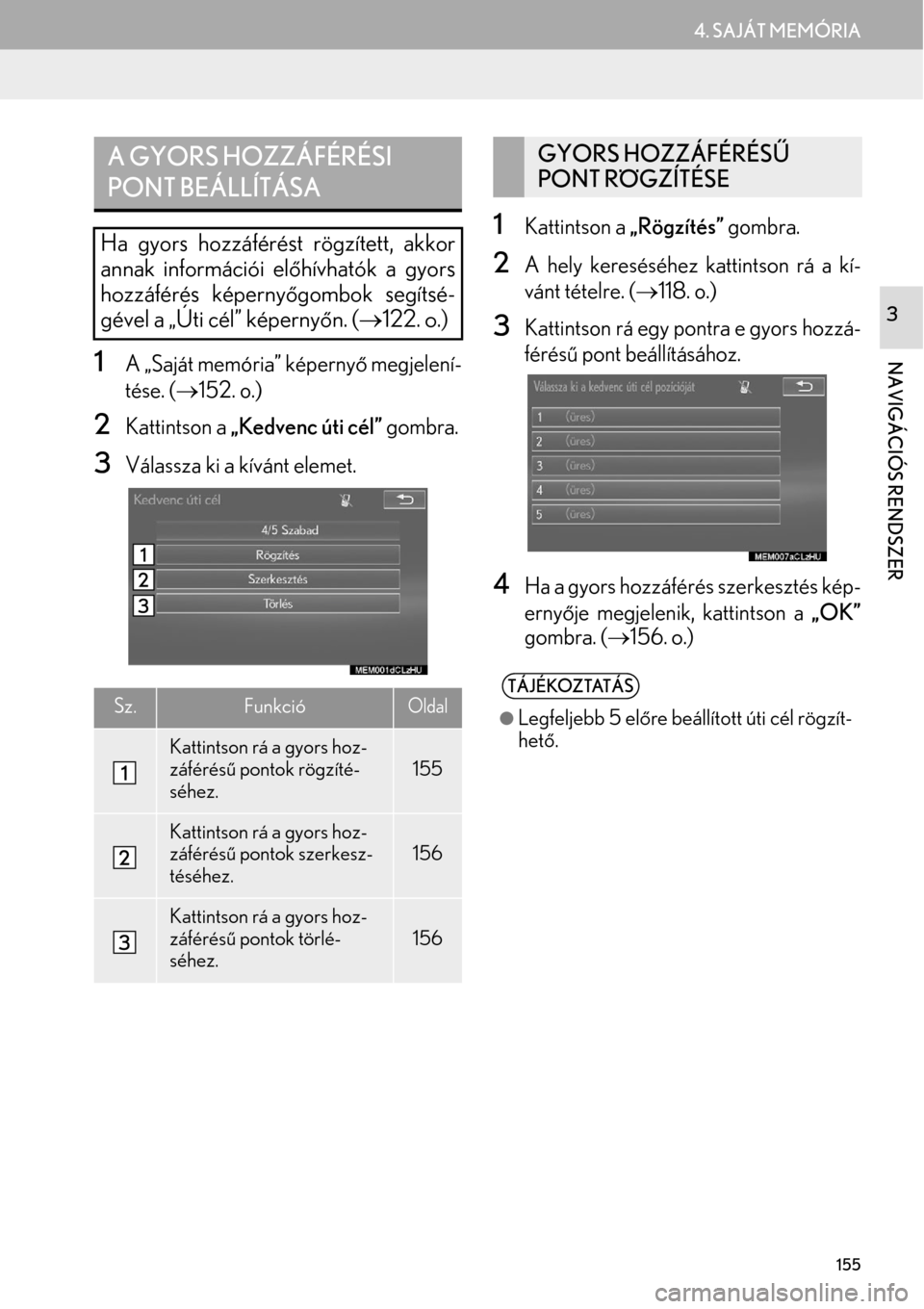
155
4. SAJÁT MEMÓRIA
NAVIGÁCIÓS RENDSZER
3
1A „Saját memória” képernyő megjelení-
tése. (152. o.)
2Kattintson a „Kedvenc úti cél” gombra.
3Válassza ki a kívánt elemet.
1Kattintson a „Rögzítés” gombra.
2A hely kereséséhez kattintson rá a kí-
vánt tételre. (118. o.)
3Kattintson rá egy pontra e gyors hozzá-
férésű pont beállításához.
4Ha a gyors hozzáférés szerkesztés kép-
ernyője megjelenik, kattintson a „OK”
gombra. (156. o.)
A GYORS HOZZÁFÉRÉSI
PONT BEÁLLÍTÁSA
Ha gyors hozzáférést rögzített, akkor
annak információi előhívhatók a gyors
hozzáférés képernyőgombok segítsé-
gével a „Úti cél” képernyőn. (122. o.)
Sz.FunkcióOldal
Kattintson rá a gyors hoz-
záférésű pontok rögzíté-
séhez.155
Kattintson rá a gyors hoz-
záférésű pontok szerkesz-
téséhez.
156
Kattintson rá a gyors hoz-
záférésű pontok törlé-
séhez.156
GYORS HOZZÁFÉRÉSŰ
PONT RÖGZÍTÉSE
TÁJÉKOZTATÁS
Legfeljebb 5 előre beállított úti cél rögzít-
hető.
Page 156 of 438
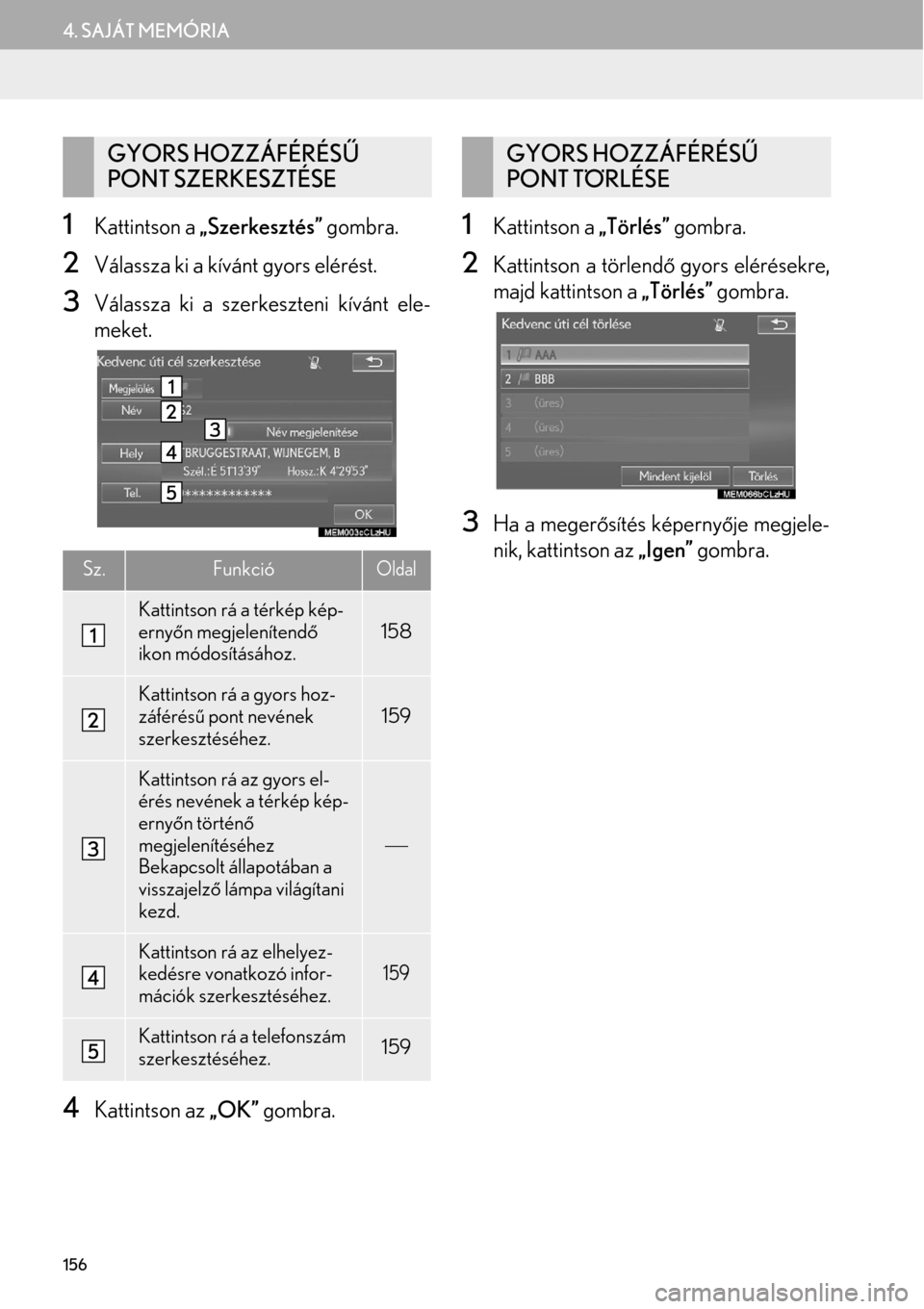
156
4. SAJÁT MEMÓRIA
1Kattintson a „Szerkesztés” gombra.
2Válassza ki a kívánt gyors elérést.
3Válassza ki a szerkeszteni kívánt ele-
meket.
4Kattintson az „OK” gombra.
1Kattintson a „Törlés” gombra.
2Kattintson a törlendő gyors elérésekre,
majd kattintson a „Törlés” gombra.
3Ha a megerősítés képernyője megjele-
nik, kattintson az „Igen” gombra.
GYORS HOZZÁFÉRÉSŰ
PONT SZERKESZTÉSE
Sz.FunkcióOldal
Kattintson rá a térkép kép-
ernyőn megjelenítendő
ikon módosításához.
158
Kattintson rá a gyors hoz-
záférésű pont nevének
szerkesztéséhez.159
Kattintson rá az gyors el-
érés nevének a térkép kép-
ernyőn történő
megjelenítéséhez
Bekapcsolt állapotában a
visszajelző lámpa világítani
kezd.
Kattintson rá az elhelyez-
kedésre vonatkozó infor-
mációk szerkesztéséhez.159
Kattintson rá a telefonszám
szerkesztéséhez.159
GYORS HOZZÁFÉRÉSŰ
PONT TÖRLÉSE
Page 157 of 438
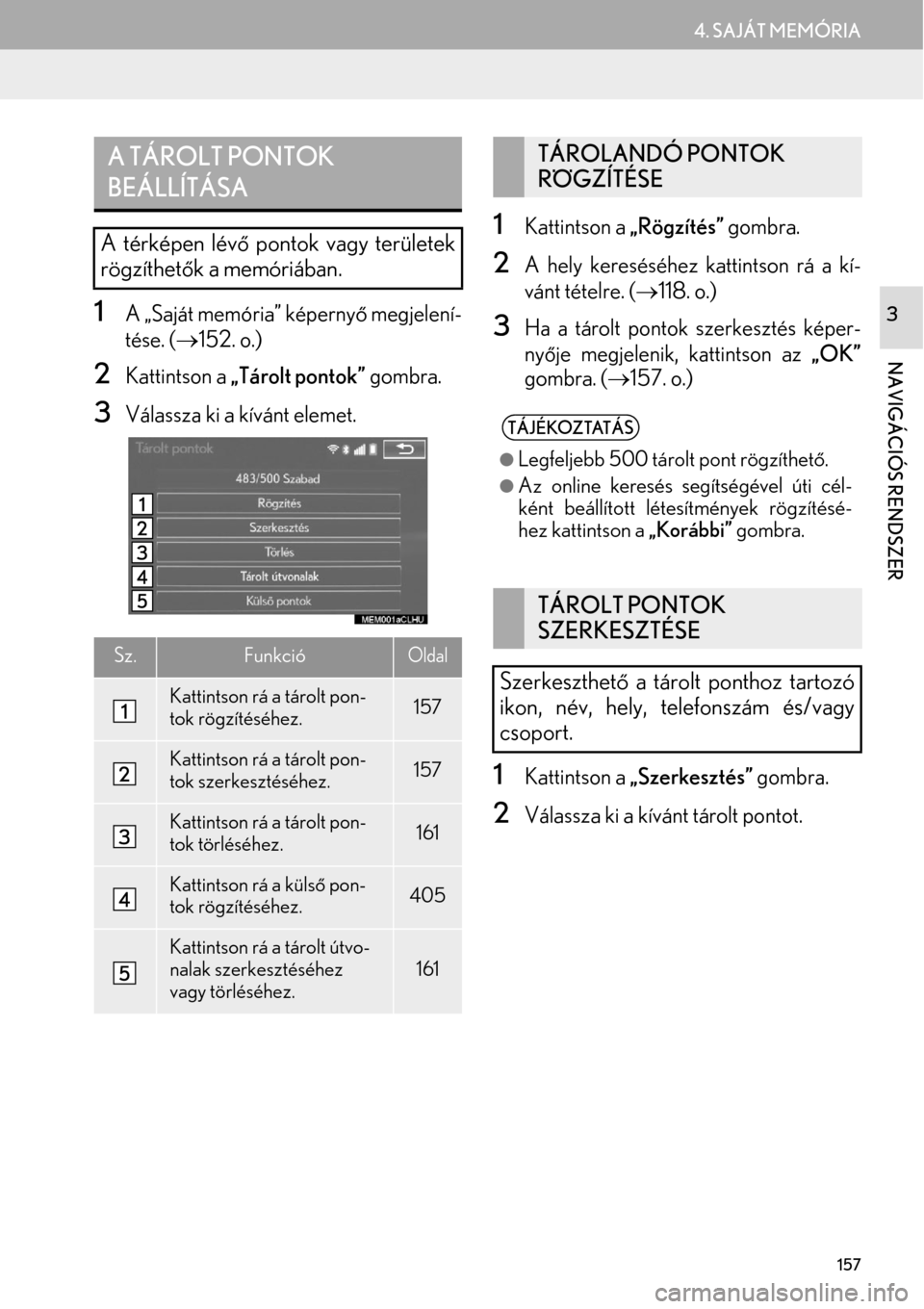
157
4. SAJÁT MEMÓRIA
NAVIGÁCIÓS RENDSZER
31A „Saját memória” képernyő megjelení-
tése. (152. o.)
2Kattintson a „Tárolt pontok” gombra.
3Válassza ki a kívánt elemet.
1Kattintson a „Rögzítés” gombra.
2A hely kereséséhez kattintson rá a kí-
vánt tételre. (118. o.)
3Ha a tárolt pontok szerkesztés képer-
nyője megjelenik, kattintson az „OK”
gombra. (157. o.)
1Kattintson a „Szerkesztés” gombra.
2Válassza ki a kívánt tárolt pontot.
A TÁROLT PONTOK
BEÁLLÍTÁSA
A térképen lévő pontok vagy területek
rögzíthetők a memóriában.
Sz.FunkcióOldal
Kattintson rá a tárolt pon-
tok rögzítéséhez.157
Kattintson rá a tárolt pon-
tok szerkesztéséhez.157
Kattintson rá a tárolt pon-
tok törléséhez.161
Kattintson rá a külső pon-
tok rögzítéséhez.405
Kattintson rá a tárolt útvo-
nalak szerkesztéséhez
vagy törléséhez.
161
TÁROLANDÓ PONTOK
RÖGZÍTÉSE
TÁJÉKOZTATÁS
Legfeljebb 500 tárolt pont rögzíthető.
Az online keresés segítségével úti cél-
ként beállított létesítmények rögzítésé-
hez kattintson a „Korábbi” gombra.
TÁROLT PONTOK
SZERKESZTÉSE
Szerkeszthető a tárolt ponthoz tartozó
ikon, név, hely, telefonszám és/vagy
csoport.
Page 158 of 438
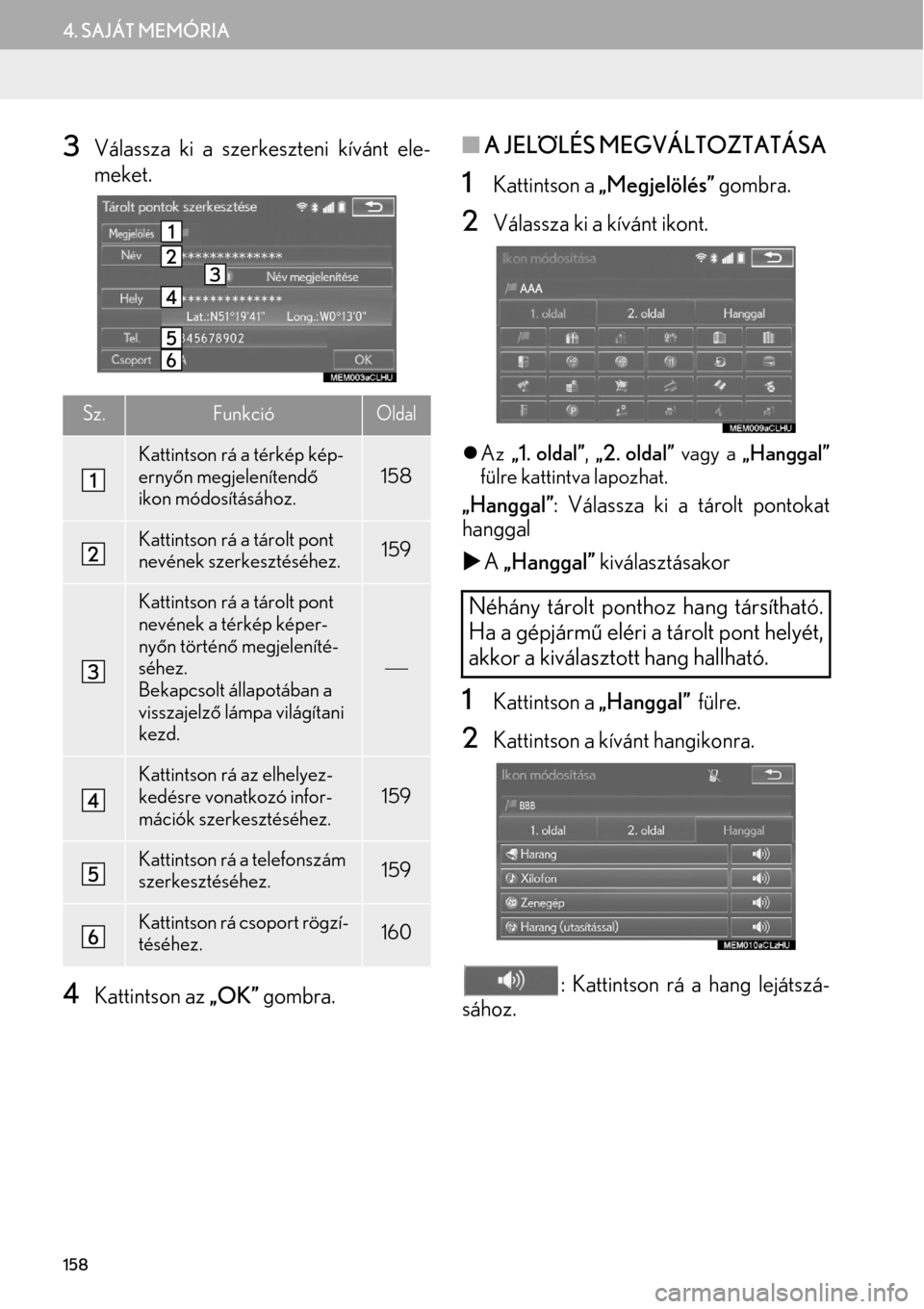
158
4. SAJÁT MEMÓRIA
3Válassza ki a szerkeszteni kívánt ele-
meket.
4Kattintson az „OK” gombra.
A JELÖLÉS MEGVÁLTOZTATÁSA
1Kattintson a „Megjelölés” gombra.
2Válassza ki a kívánt ikont.
lAz „1. oldal”, „2. oldal” vagy a „Hanggal”
fülre kattintva lapozhat.
„Hanggal”: Válassza ki a tárolt pontokat
hanggal
A „Hanggal” kiválasztásakor
1Kattintson a „Hanggal” fülre.
2Kattintson a kívánt hangikonra.
: Kattintson rá a hang lejátszá-
sához.
Sz.FunkcióOldal
Kattintson rá a térkép kép-
ernyőn megjelenítendő
ikon módosításához.
158
Kattintson rá a tárolt pont
nevének szerkesztéséhez.159
Kattintson rá a tárolt pont
nevének a térkép képer-
nyőn történő megjeleníté-
séhez.
Bekapcsolt állapotában a
visszajelző lámpa világítani
kezd.
Kattintson rá az elhelyez-
kedésre vonatkozó infor-
mációk szerkesztéséhez.
159
Kattintson rá a telefonszám
szerkesztéséhez.159
Kattintson rá csoport rögzí-
téséhez.160
Néhány tárolt ponthoz hang társítható.
Ha a gépjármű eléri a tárolt pont helyét,
akkor a kiválasztott hang hallható.
Page 159 of 438
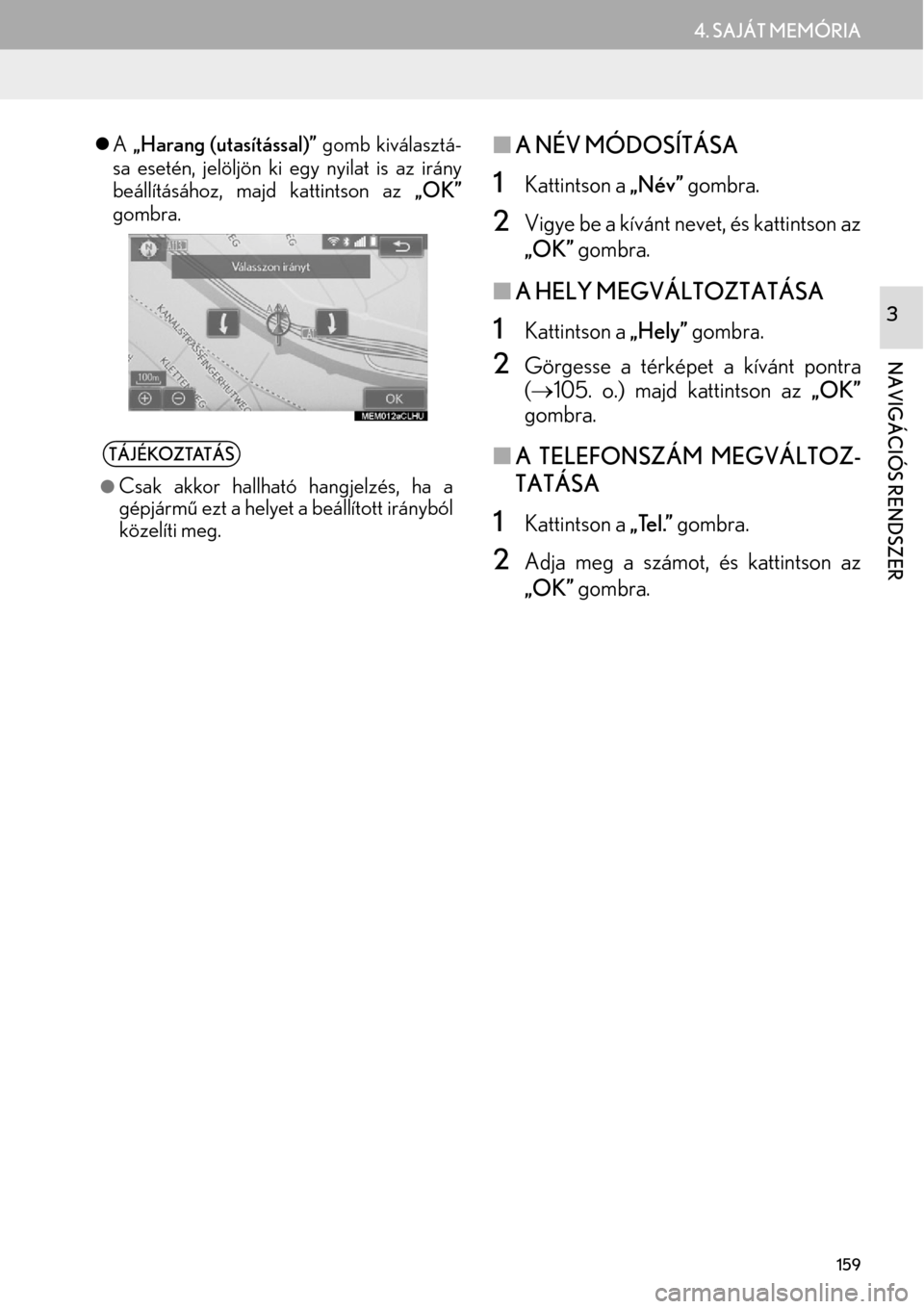
159
4. SAJÁT MEMÓRIA
NAVIGÁCIÓS RENDSZER
3
lA „Harang (utasítással)” gomb kiválasztá-
sa esetén, jelöljön ki egy nyilat is az irány
beállításához, majd kattintson az „OK”
gombra.A NÉV MÓDOSÍTÁSA
1Kattintson a „Név” gombra.
2Vigye be a kívánt nevet, és kattintson az
„OK” gombra.
A HELY MEGVÁLTOZTATÁSA
1Kattintson a „Hely” gombra.
2Görgesse a térképet a kívánt pontra
(105. o.) majd kattintson az „OK”
gombra.
A TELEFONSZÁM MEGVÁLTOZ-
TATÁSA
1Kattintson a „Tel.” gombra.
2Adja meg a számot, és kattintson az
„OK” gombra.
TÁJÉKOZTATÁS
Csak akkor hallható hangjelzés, ha a
gépjármű ezt a helyet a beállított irányból
közelíti meg.
Page 160 of 438
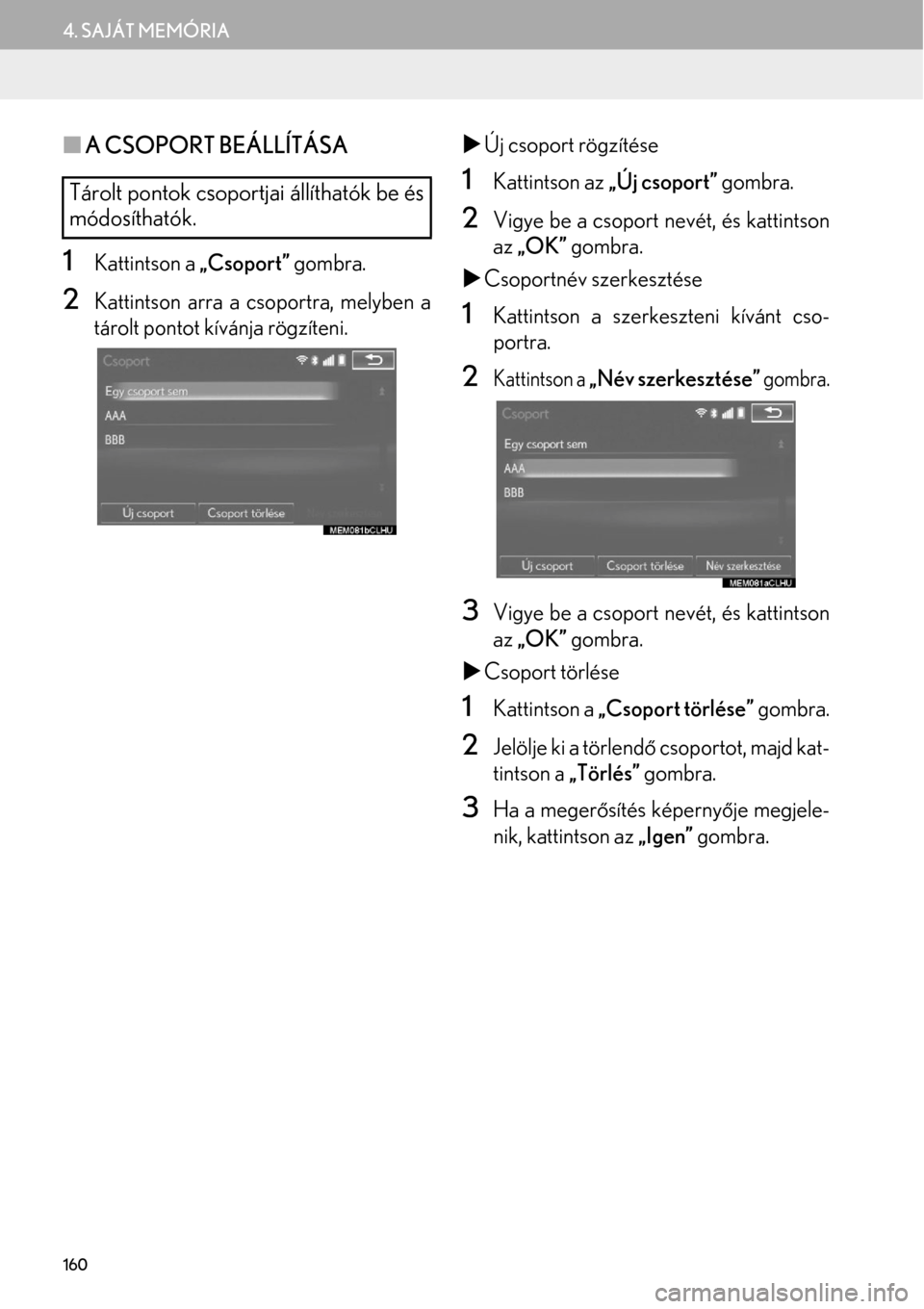
160
4. SAJÁT MEMÓRIA
A CSOPORT BEÁLLÍTÁSA
1Kattintson a „Csoport” gombra.
2Kattintson arra a csoportra, melyben a
tárolt pontot kívánja rögzíteni.Új csoport rögzítése
1Kattintson az „Új csoport” gombra.
2Vigye be a csoport nevét, és kattintson
az „OK” gombra.
Csoportnév szerkesztése
1Kattintson a szerkeszteni kívánt cso-
portra.
2Kattintson a „Név szerkesztése” gombra.
3Vigye be a csoport nevét, és kattintson
az „OK” gombra.
Csoport törlése
1Kattintson a „Csoport törlése” gombra.
2Jelölje ki a törlendő csoportot, majd kat-
tintson a „Törlés” gombra.
3Ha a megerősítés képernyője megjele-
nik, kattintson az „Igen” gombra.
Tárolt pontok csoportjai állíthatók be és
módosíthatók.